色彩地图用色彩的深浅来展示数据的大小和分布范围。本文为您介绍如何为色彩地图添加数据并配置样式。
前提条件
已创建仪表板,请参见新建仪表板。
已完成地理区域字段的切换,请参见配置字段。
说明假设图表待添加的地理区域字段为area,仅当显示
 为红框标识时,表示该字段已切换为地理信息。有关各地区详细信息对照表请参见public-area-info .xlsx,该表格仅供地理区域匹配参考,不代表Quick BI政治立场。
为红框标识时,表示该字段已切换为地理信息。有关各地区详细信息对照表请参见public-area-info .xlsx,该表格仅供地理区域匹配参考,不代表Quick BI政治立场。
图表概述
使用场景
多用于空间分布的数据展示,适合带有地理位置信息的数据集展现,展现的是以某个地区为单位的汇总的连续信息等。通过图形的位置来表现数据的地理位置,将数据在不同地理位置上的分步通过颜色映射在地图上。
优势简介
可视化效果:支持区块样式地图。
交互操作:可圈选放大地图,指标切换,组件内筛选。
效果图示例
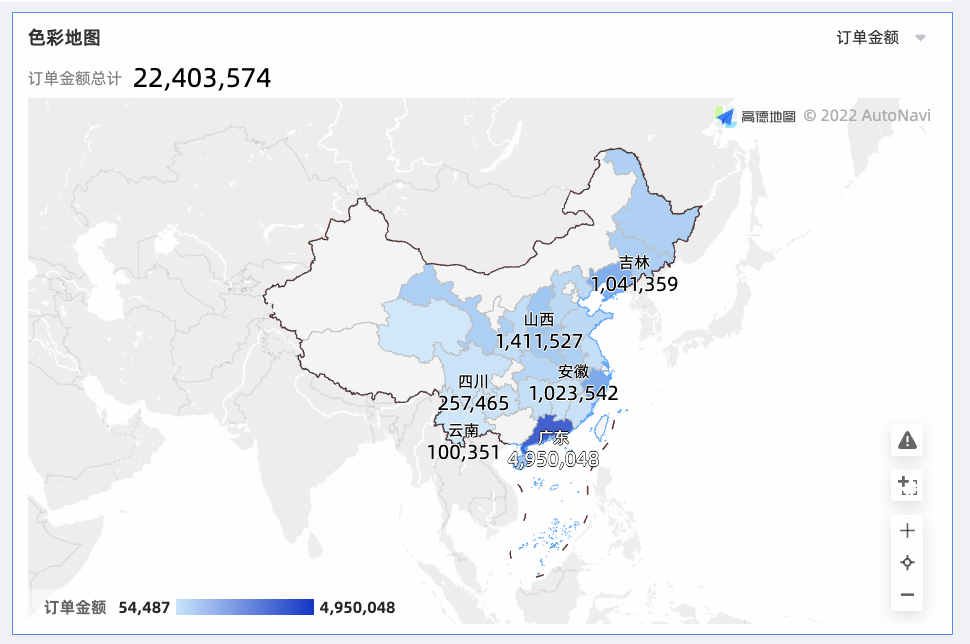
动图效果示例
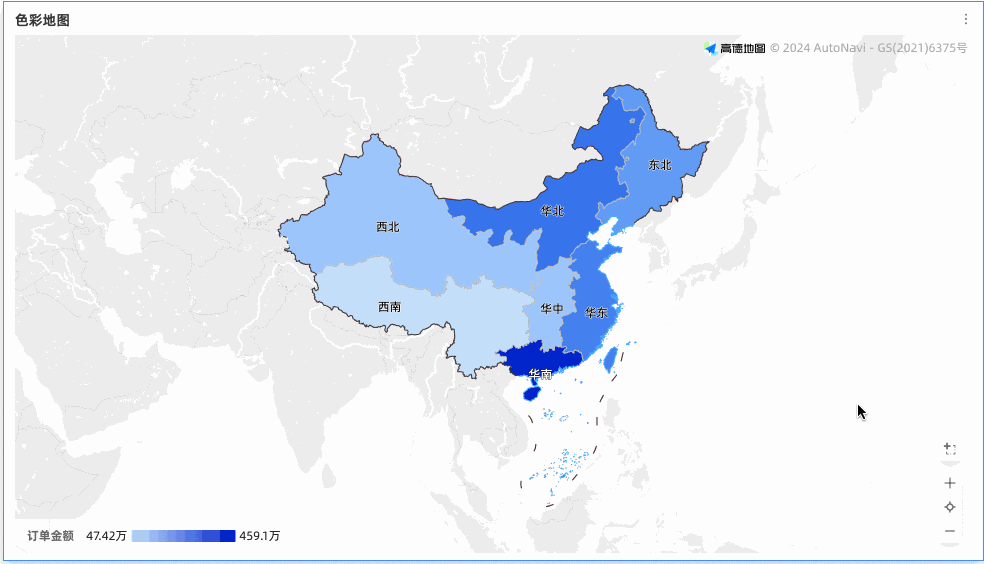
图表数据配置
在数据标签页,选择需要的维度字段和度量字段:
在维度列表中,找到区域,双击或拖拽至地理区域/维度区域。
在度量列表中,找到订单金额、利润金额和运输成本,依次双击或拖拽至色彩饱和度/度量区域。
单击更新,系统自动更新图表。
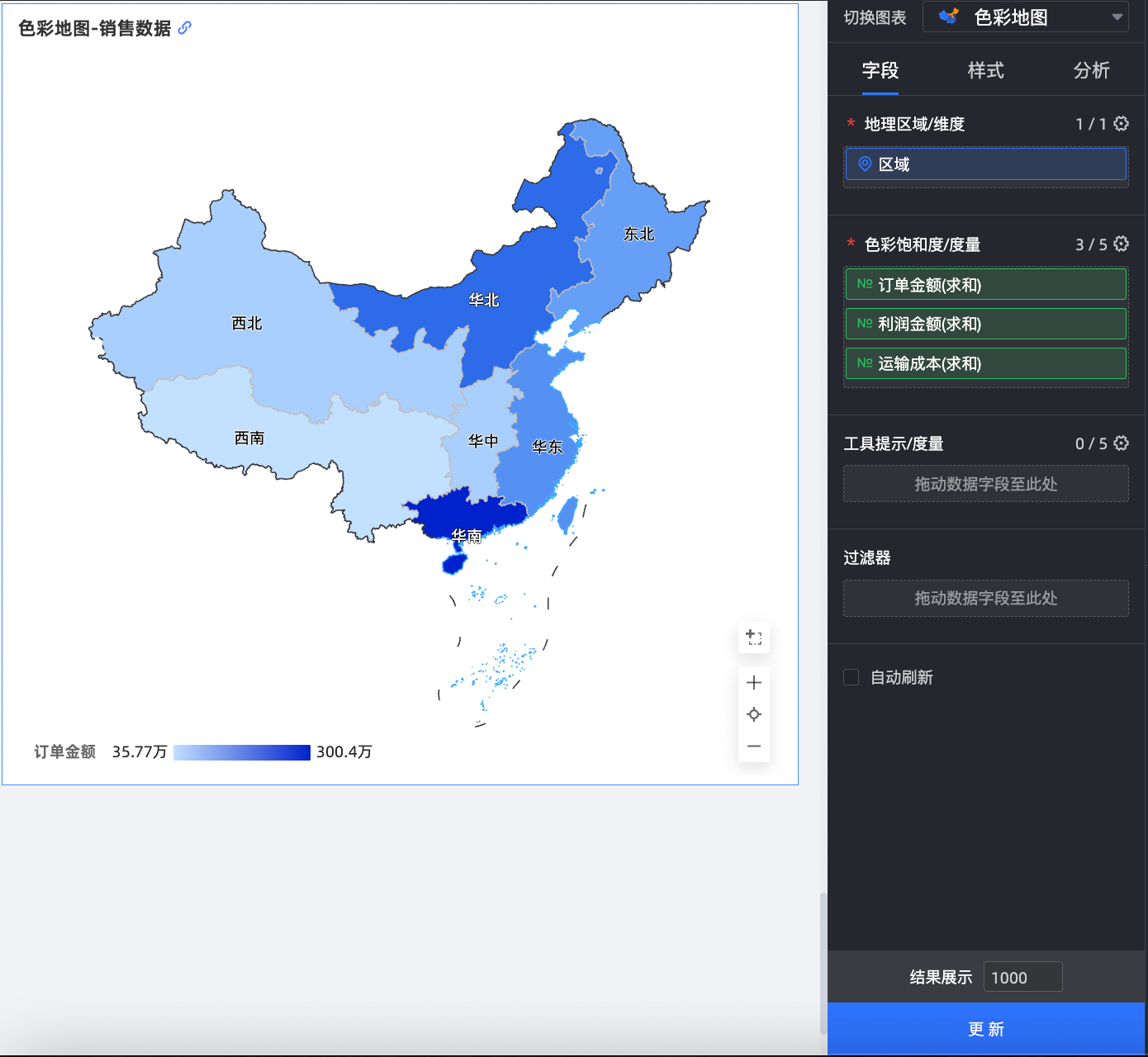
图表样式配置
下面为您介绍图表的样式配置,图表通用的样式配置请参见配置图表标题区。
您可以在配置区顶部的搜索框中输入关键字快速查找配置项进行配置。同时单击右侧![]() 图表支持操作展开/收起全部类别。
图表支持操作展开/收起全部类别。
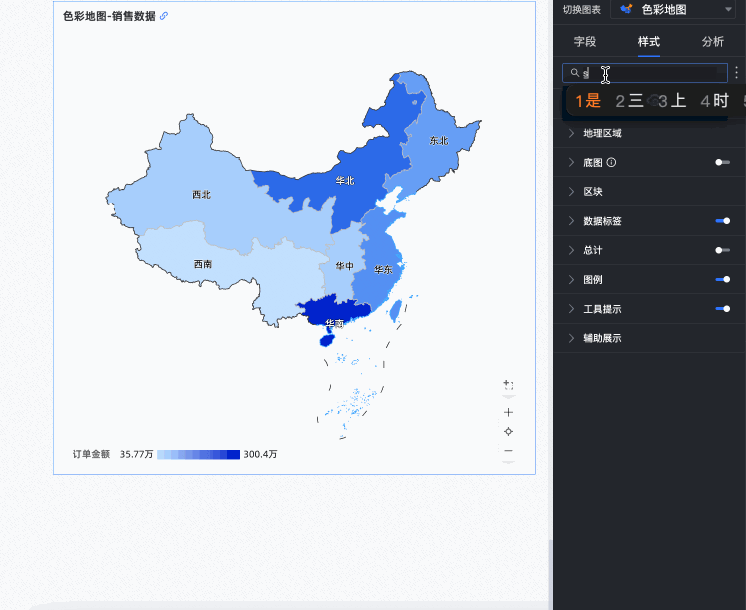
在地图区域中,设置显示范围、轮廓与填充。
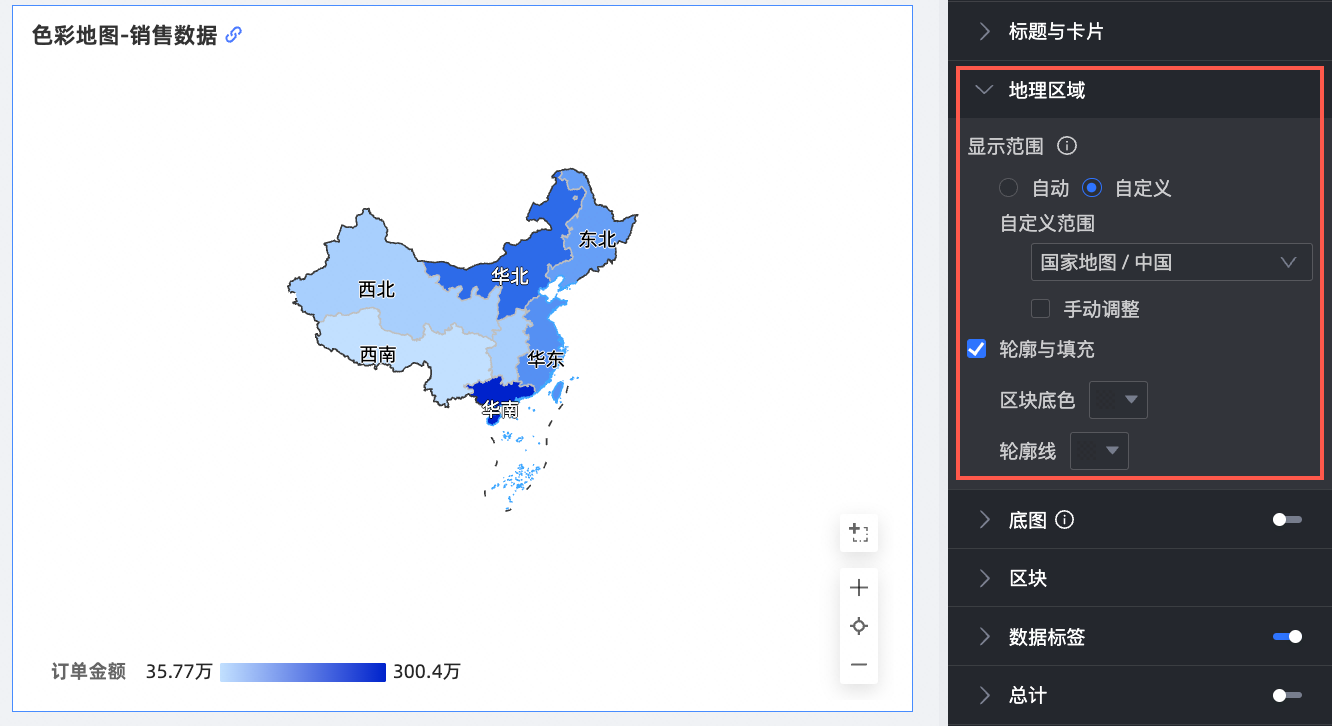
显示范围:可以选择自动或自定义,自定义范围会根据选择的字段变化。本例中,选择国家地图中国。
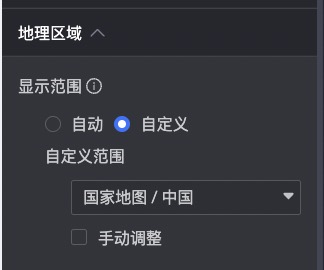
开启手动调整,会自动生成当前的中心点和缩放值,并且可以手动修改调整。
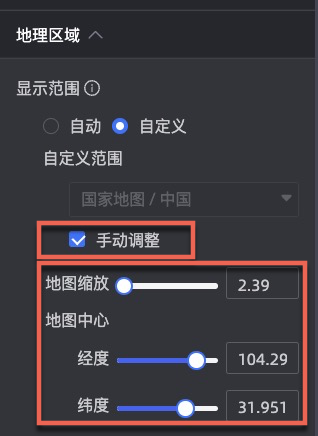
轮廓与填充中,可以配置区块底色和轮廓线的颜色。
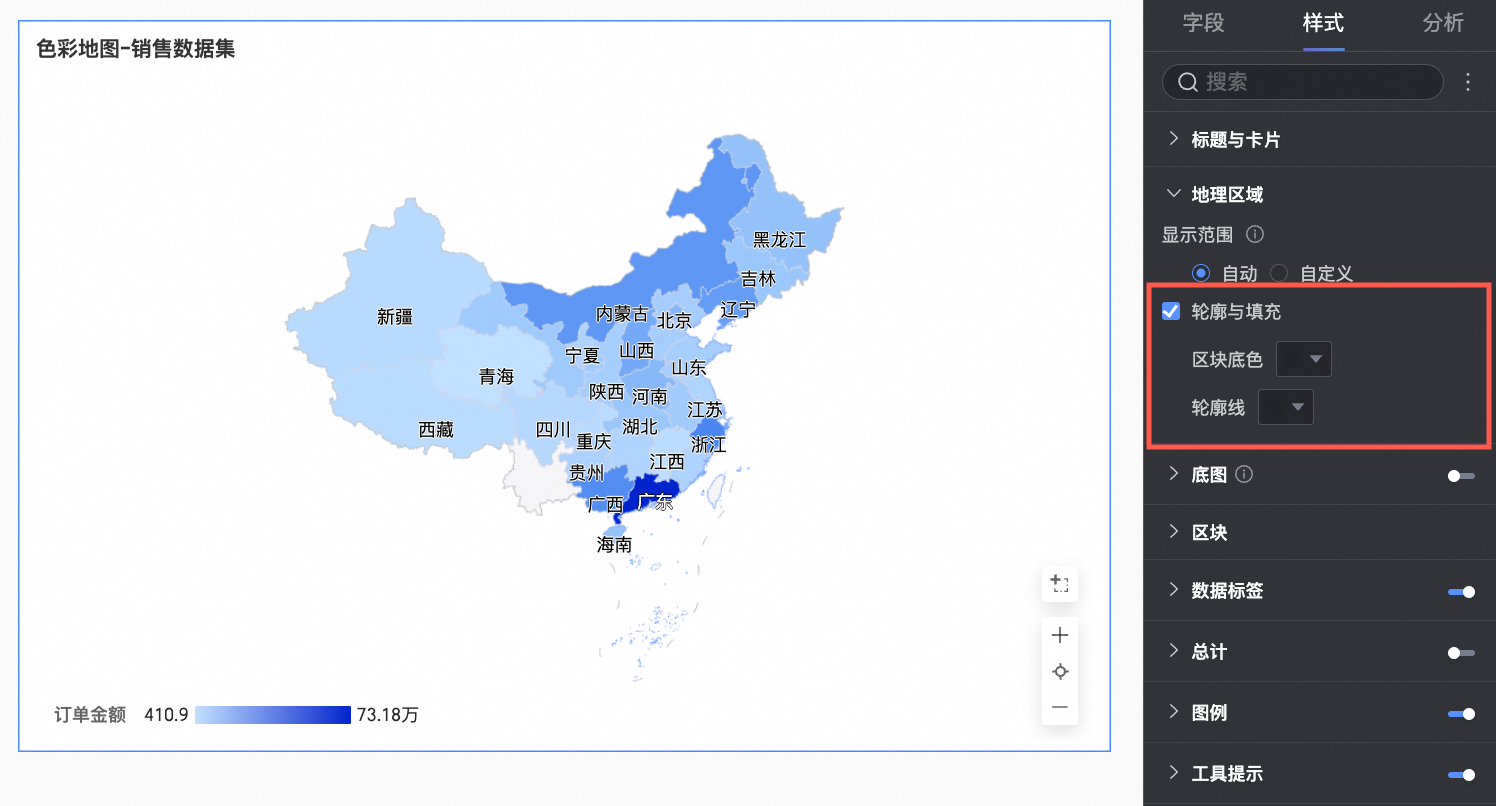
在底图中,设置是否显示底图以及设置底图样式,支持多种样式的高德底图展示。
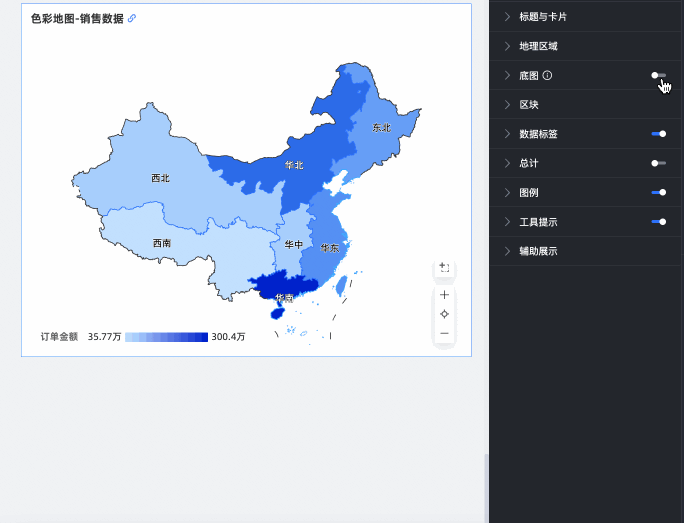
在区块中,设置区块色彩配置、最值配色配置。
区块色彩配置:支持选择对应度量系列,设置主题色、透明度、数据映射区间。
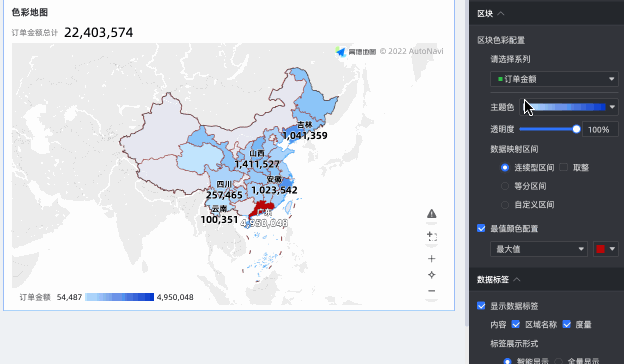
最值颜色配置:支持配置最大值、最小值、前三名和后三名并标记颜色。
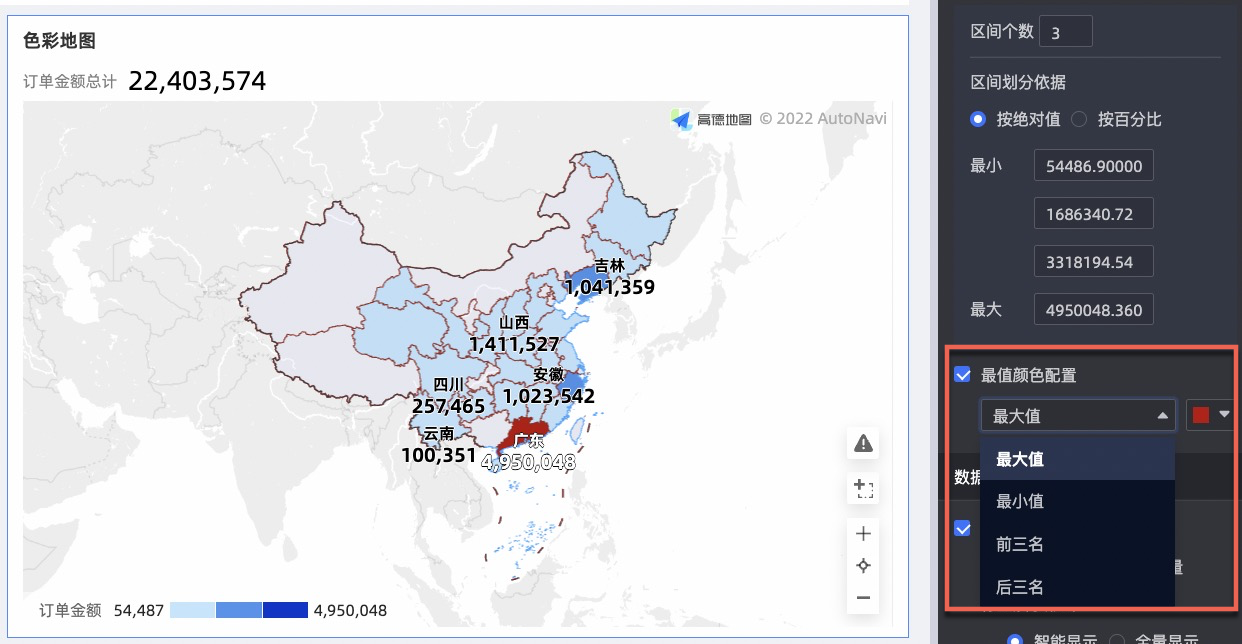
在数据标签中,设置是否显示数据标签以及标签样式。
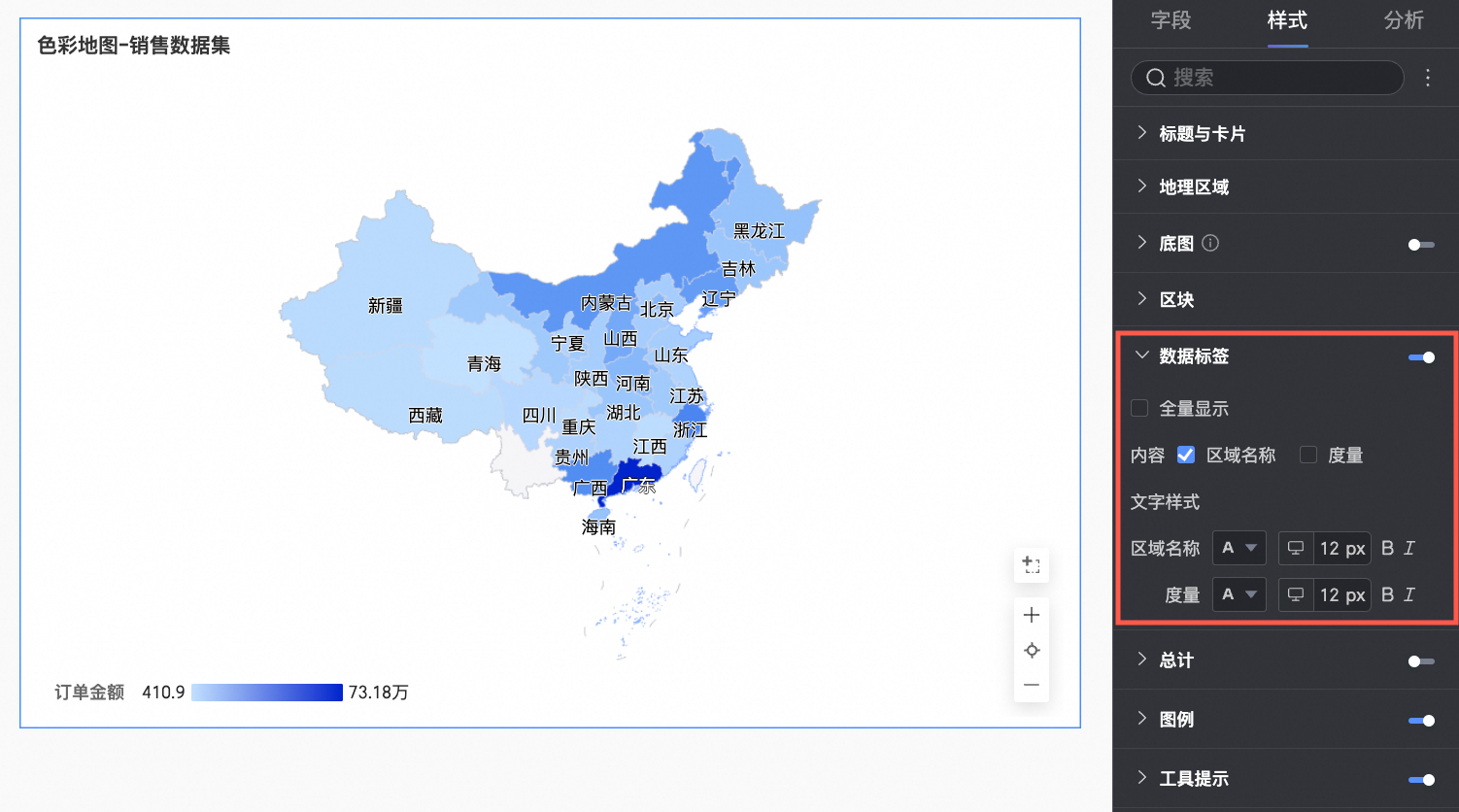
内容:支持同时显示区域名称和度量,勾选全量显示后将显示所有的数据标签内容。
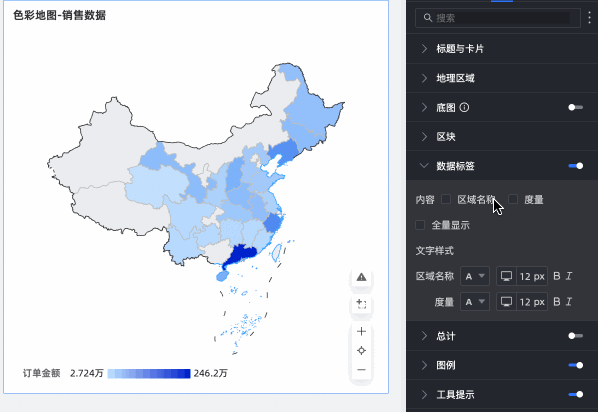
在总计中,设置是否显示总计以及自定义名称和样式。
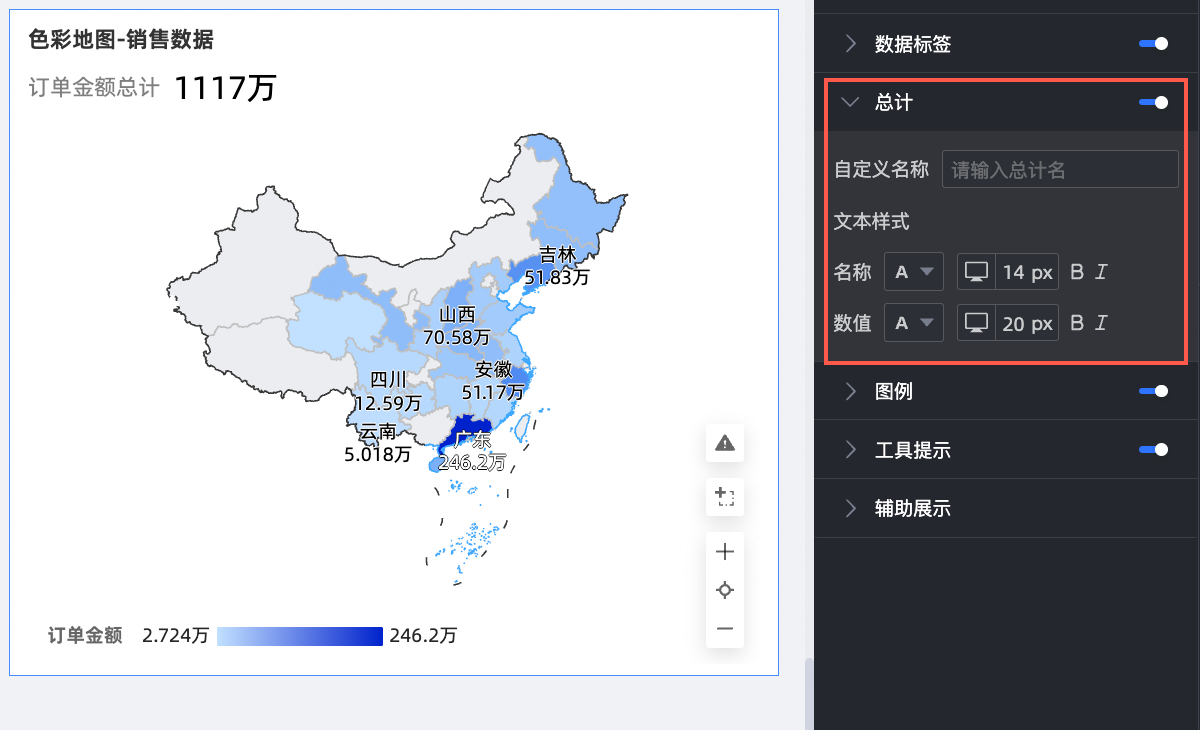
在图例中,设置显示图例、图例类型、图例位置、背景色以及文本。
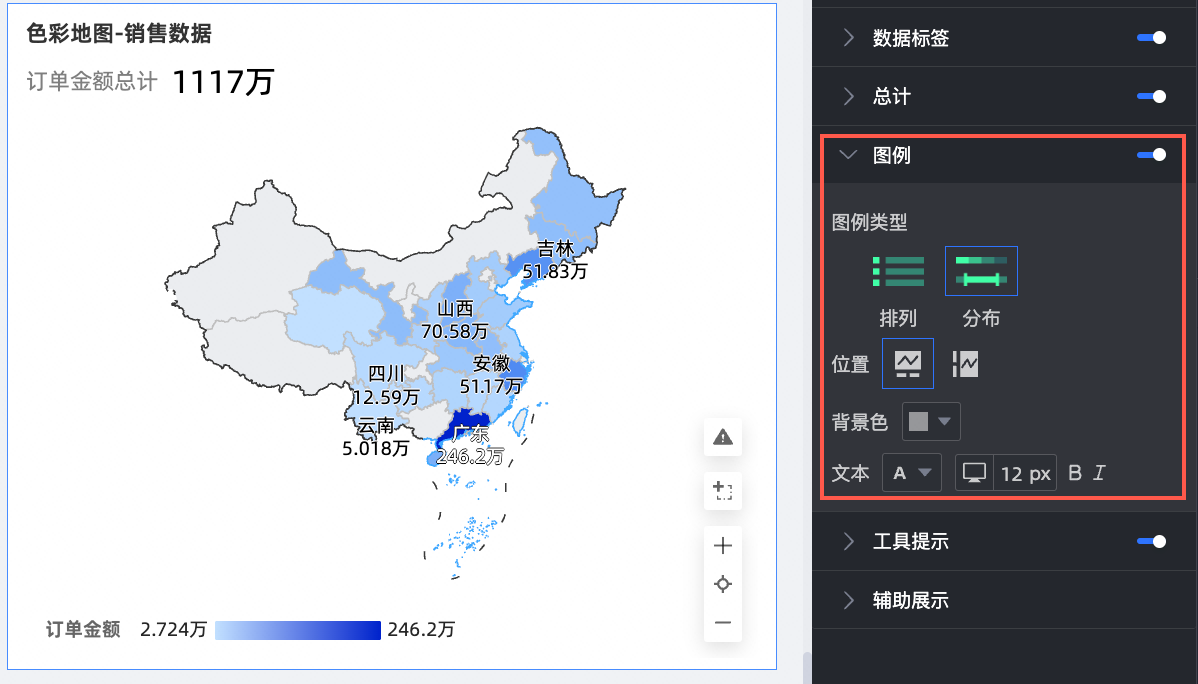
在工具提示中,设置是否显示提示内容以及背景色和文本样式。
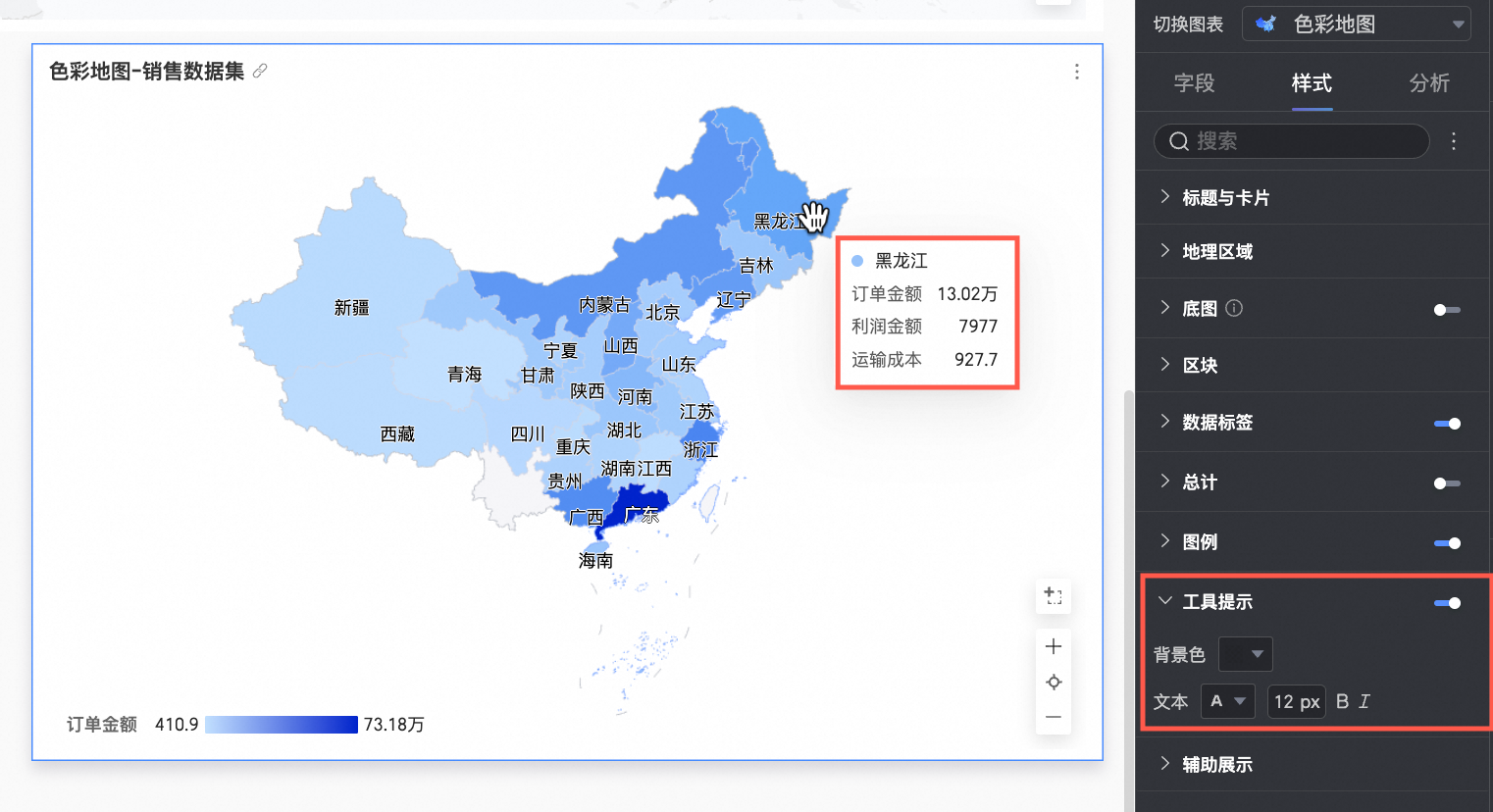
在辅助展示中,勾选开启指标筛选展示,可以设置展示的指标项。
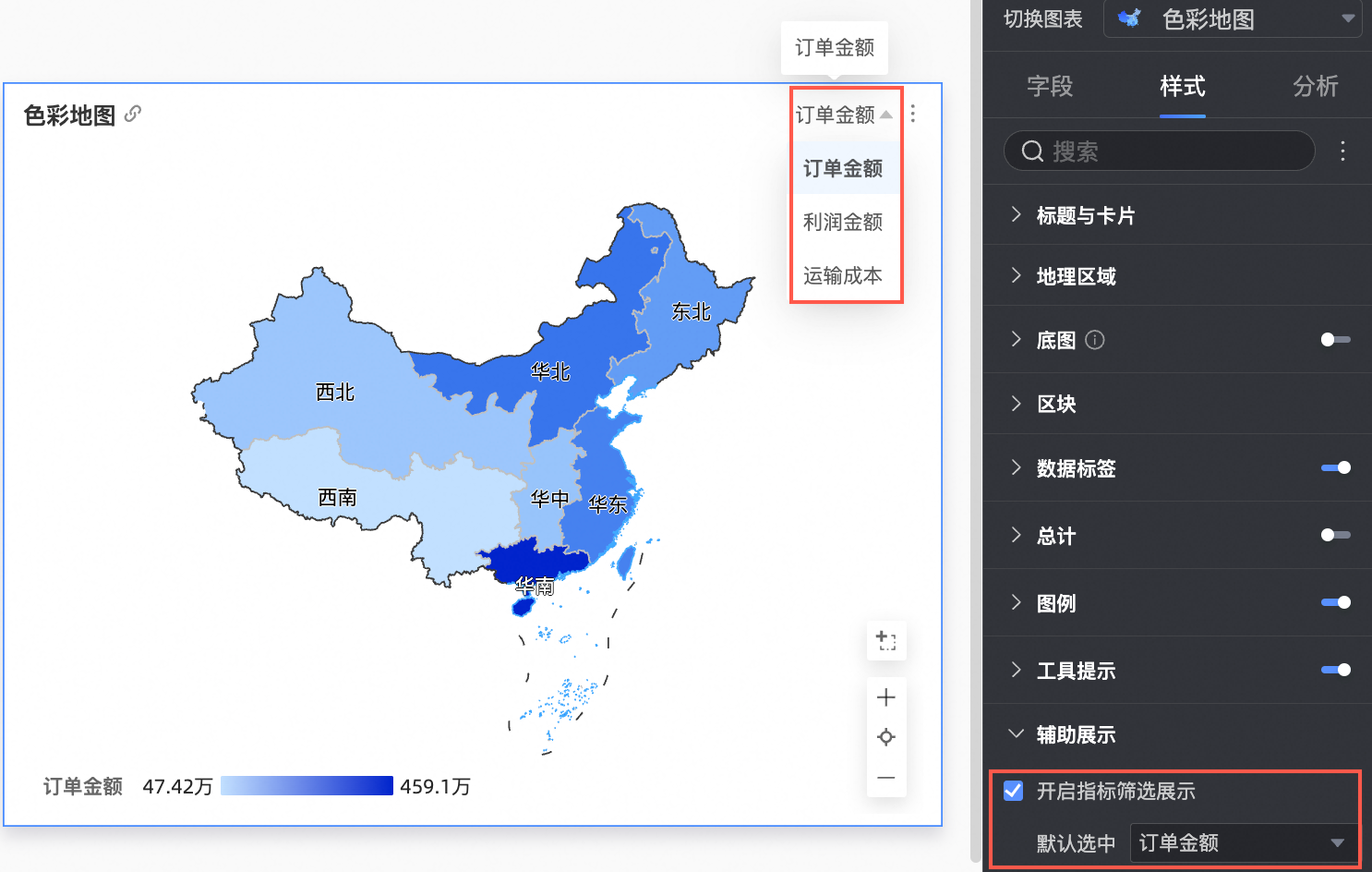
图表分析配置
配置项 | 名称 | 说明 |
数据交互 | 钻取 | 当您已在字段面板设置完成钻取字段时,可以在此处设置钻取层级行展示样式。 |
联动 | 当需要分析的数据存在于不同的图表,您可以通过图表联动,把多个图表关联起来,形成联动进行数据分析。具体设置请参见联动设置与展示。 | |
跳转 | 当需要分析的数据存在于多个仪表板时,您可以通过仪表板跳转,把多个仪表板关联起来,进行数据分析。跳转包含参数跳转和外部链接两种方式。具体设置请参见跳转设置与展示。 | |
标注 | - | 当图表中的数据存在异常或需要重点关注时,支持使用颜色高亮、图标、注释或数据点的方式行标注,帮助您识别异常并采取相应的行动。具体设置请参见标注。 |
使用限制
色彩地图由地理区域/维度和色彩饱和度/度量组成:
地理区域由数据的维度决定,最多选择1个维度,且维度必须为地理信息。例如省份。
色彩饱和度由数据的度量决定,至少选择1个维度,最多选择5个维度。例如订单金额和利润金额。